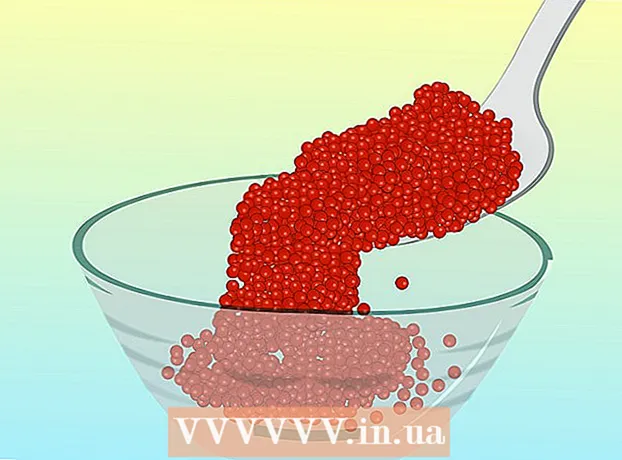Autor:
Eugene Taylor
Erstelldatum:
9 August 2021
Aktualisierungsdatum:
1 Juli 2024

Inhalt
- Schreiten
- Methode 1 von 2: Überprüfen Sie dies, indem Sie die Karte einlösen
- Methode 2 von 2: Überprüfen Sie Ihren iTunes-Kontostand
- Tipps
Sie haben eine iTunes-Geschenkkarte in der Hand, die Sie in Ihrem Zimmer gefunden haben, und Sie denken sofort an alle Songs, die Sie kaufen können. Aber hast du die Karte schon benutzt? Theoretisch müssen iTunes-Karten kein Guthaben überprüfen. Sobald die Karte eingelöst wurde, wird der volle Wert Ihrem Apple-Konto hinzugefügt. Überprüfen Sie den Kontostand Ihres Kontos, um festzustellen, ob Sie die Karte bereits verwendet haben oder nicht. Andernfalls besteht die einzige Möglichkeit, dies zu erfahren, darin, die Karte einzulösen.
Schreiten
Methode 1 von 2: Überprüfen Sie dies, indem Sie die Karte einlösen
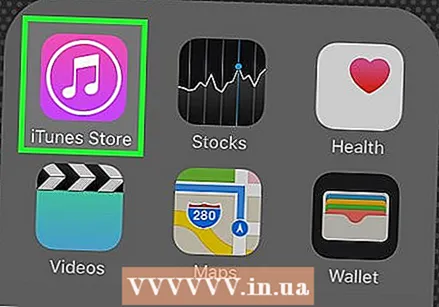 Öffne iTunes. Navigieren Sie zu iTunes, indem Sie die Anwendung auf Ihrem Gerät oder das Programm auf Ihrem Computer suchen. Klicken oder drücken Sie auf das Symbol oder die Datei, um sie zu starten. Sie können dies auch im iBooks Store oder App Store tun.
Öffne iTunes. Navigieren Sie zu iTunes, indem Sie die Anwendung auf Ihrem Gerät oder das Programm auf Ihrem Computer suchen. Klicken oder drücken Sie auf das Symbol oder die Datei, um sie zu starten. Sie können dies auch im iBooks Store oder App Store tun. 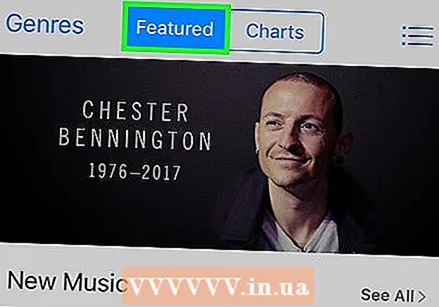 Navigieren Sie zum iTunes Store. Auf einem Computer befindet sich die Schaltfläche "Speichern" oben auf dem Bildschirm unter den Taskleisten. Auf einem iOS-Gerät müssen Sie die Schaltfläche "Empfohlen" am unteren Bildschirmrand drücken.
Navigieren Sie zum iTunes Store. Auf einem Computer befindet sich die Schaltfläche "Speichern" oben auf dem Bildschirm unter den Taskleisten. Auf einem iOS-Gerät müssen Sie die Schaltfläche "Empfohlen" am unteren Bildschirmrand drücken. 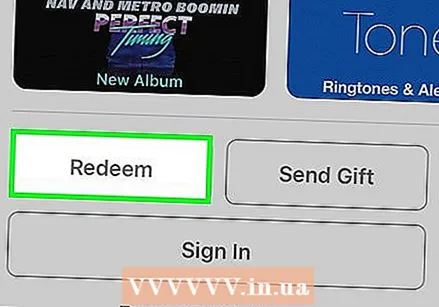 Klicken Sie auf Einlösen. Auf einem Computer müssen Sie oben auf dem Bildschirm auf die Schaltfläche "Konto" klicken. Navigieren Sie zum Dropdown-Menü. Klicken Sie unten im Menü auf das Wort "Einlösen". Unter iOS müssen Sie zum unteren Bildschirmrand scrollen und auf die Schaltfläche "Einlösen" klicken.
Klicken Sie auf Einlösen. Auf einem Computer müssen Sie oben auf dem Bildschirm auf die Schaltfläche "Konto" klicken. Navigieren Sie zum Dropdown-Menü. Klicken Sie unten im Menü auf das Wort "Einlösen". Unter iOS müssen Sie zum unteren Bildschirmrand scrollen und auf die Schaltfläche "Einlösen" klicken. - Drücken Sie unter Android auf das Menüsymbol oben links auf dem Bildschirm. Dies ähnelt einem Quadrat mit drei horizontalen Linien. Drücken Sie im Dropdown-Menü auf "Einlösen".
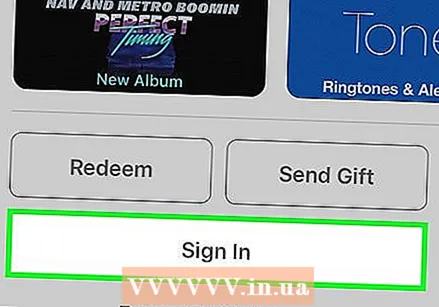 Melden Sie sich bei Ihrem Apple-Konto an. Um die Karte einzulösen und ihren Wert einem Konto hinzuzufügen, müssen Sie sich anmelden. Nach dem Klicken auf "Einlösen" wird ein Anmeldefeld angezeigt. Geben Sie Ihre Apple ID und Ihr Passwort ein oder erstellen Sie ein Konto, falls Sie noch keines haben.
Melden Sie sich bei Ihrem Apple-Konto an. Um die Karte einzulösen und ihren Wert einem Konto hinzuzufügen, müssen Sie sich anmelden. Nach dem Klicken auf "Einlösen" wird ein Anmeldefeld angezeigt. Geben Sie Ihre Apple ID und Ihr Passwort ein oder erstellen Sie ein Konto, falls Sie noch keines haben. 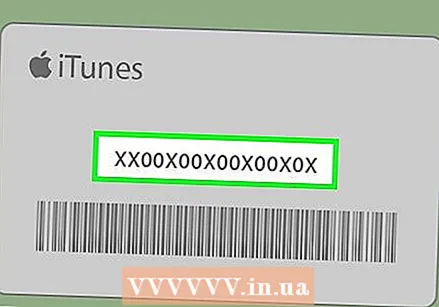 Geben Sie den Code Ihrer Karte ein. iTunes fordert Sie auf, den Code der Karte manuell einzugeben. Der Code besteht aus 16 Ziffern. Schauen Sie auf die Rückseite der Karte und finden Sie eine Zahl, die mit einem "X" beginnt. Geben Sie diese Zahlen ein. Wenn Ihre Karte gutgeschrieben ist, fügt das System den Wert der Karte Ihrem Konto hinzu.
Geben Sie den Code Ihrer Karte ein. iTunes fordert Sie auf, den Code der Karte manuell einzugeben. Der Code besteht aus 16 Ziffern. Schauen Sie auf die Rückseite der Karte und finden Sie eine Zahl, die mit einem "X" beginnt. Geben Sie diese Zahlen ein. Wenn Ihre Karte gutgeschrieben ist, fügt das System den Wert der Karte Ihrem Konto hinzu. - Das Programm bietet Ihnen auch die Möglichkeit, den Code mit der Kamera Ihres Geräts einzugeben. Klicken Sie auf die Option "Kamera verwenden", um dies zu versuchen.
Methode 2 von 2: Überprüfen Sie Ihren iTunes-Kontostand
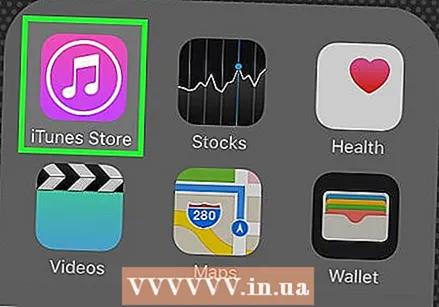 Öffnen Sie die iTunes-Anwendung. Suchen Sie auf jedem Gerät nach der iTunes-Anwendung. Sie können Ihr Guthaben auch ermitteln, indem Sie iBooks oder den App Store öffnen und dieselben Schritte ausführen.
Öffnen Sie die iTunes-Anwendung. Suchen Sie auf jedem Gerät nach der iTunes-Anwendung. Sie können Ihr Guthaben auch ermitteln, indem Sie iBooks oder den App Store öffnen und dieselben Schritte ausführen. 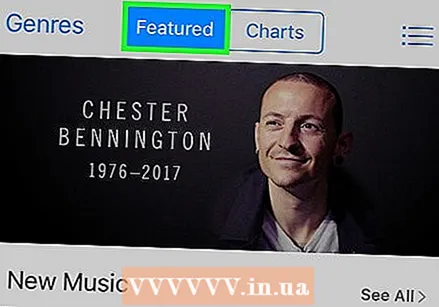 Navigieren Sie zum iTunes Store. Auf einem Computer müssen Sie oben auf dem Bildschirm suchen. Irgendwo wird das Wort "Store" sein. Wenn Sie sich beispielsweise Ihre Musikbibliothek ansehen, beginnen die Überschriften unter der Wiedergabeleiste und der Navigationsleiste am oberen Bildschirmrand mit "Bibliothek" und enden mit "Speichern". Klicken Sie auf die Schaltfläche "Speichern".
Navigieren Sie zum iTunes Store. Auf einem Computer müssen Sie oben auf dem Bildschirm suchen. Irgendwo wird das Wort "Store" sein. Wenn Sie sich beispielsweise Ihre Musikbibliothek ansehen, beginnen die Überschriften unter der Wiedergabeleiste und der Navigationsleiste am oberen Bildschirmrand mit "Bibliothek" und enden mit "Speichern". Klicken Sie auf die Schaltfläche "Speichern". - Die Schaltfläche "Speichern" befindet sich auf die gleiche Weise in jedem Teil Ihrer Bibliothek. Egal, ob Sie Musik, Videos, Podcasts oder andere Medien ansehen, es befindet sich am selben Ort.
- Eine andere Möglichkeit, Ihren Kontostand schnell anzuzeigen, besteht darin, auf die Schaltfläche "Konto" in der Navigationsleiste oben auf dem Bildschirm zu klicken. Klicken Sie im Dropdown-Menü auf "Mein Konto anzeigen".
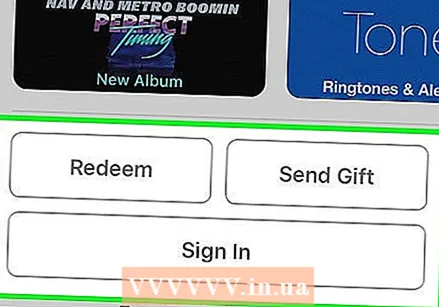 Finden Sie den Kontostand Ihres Kontos. Auf iPhone-, iPad- und iPod-Geräten müssen Sie zum unteren Bildschirmrand scrollen. Auf einem Computer befindet sich die Waage in der oberen rechten Ecke des Bildschirms.
Finden Sie den Kontostand Ihres Kontos. Auf iPhone-, iPad- und iPod-Geräten müssen Sie zum unteren Bildschirmrand scrollen. Auf einem Computer befindet sich die Waage in der oberen rechten Ecke des Bildschirms. - Wenn Sie auf einem mobilen Gerät Ihre Benutzer-ID nicht sehen, drücken Sie die Schaltfläche "Empfohlen" am unteren Bildschirmrand und scrollen Sie dann nach unten.
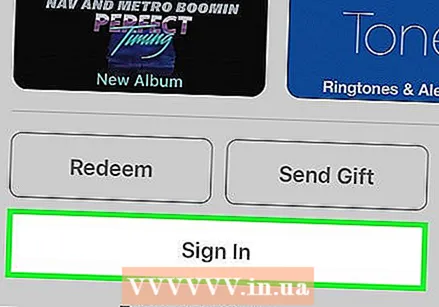 Ins Konto einloggen. Wenn Sie noch nicht angemeldet sind, müssen Sie auf die Registerkarte Anmelden am unteren Bildschirmrand klicken. Klicken Sie auf einem Computer oben auf dem Bildschirm auf die Schaltfläche "Konto" und dann im Dropdown-Menü auf "Anmelden". Geben Sie Ihre Apple ID und Ihr Passwort ein, um ein Konto zu erstellen.
Ins Konto einloggen. Wenn Sie noch nicht angemeldet sind, müssen Sie auf die Registerkarte Anmelden am unteren Bildschirmrand klicken. Klicken Sie auf einem Computer oben auf dem Bildschirm auf die Schaltfläche "Konto" und dann im Dropdown-Menü auf "Anmelden". Geben Sie Ihre Apple ID und Ihr Passwort ein, um ein Konto zu erstellen. 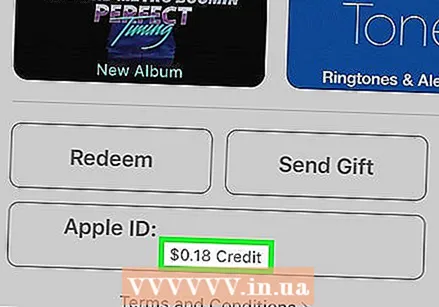 Zeigen Sie den Kontostand an. Sobald Sie sich auf dem Handy angemeldet haben, wird auf der Registerkarte "Anmelden" Ihre Apple ID angezeigt. Darunter sehen Sie eine Nummer wie "25,00 $ Guthaben". Auf einem Computer befindet sich dies in der oberen rechten Ecke des Geschäfts. Wenn Sie wissen, wie viel Geld sich auf Ihrem Konto befinden sollte, können Sie auch herausfinden, ob Sie die Geschenkkarte eingelöst haben oder nicht.
Zeigen Sie den Kontostand an. Sobald Sie sich auf dem Handy angemeldet haben, wird auf der Registerkarte "Anmelden" Ihre Apple ID angezeigt. Darunter sehen Sie eine Nummer wie "25,00 $ Guthaben". Auf einem Computer befindet sich dies in der oberen rechten Ecke des Geschäfts. Wenn Sie wissen, wie viel Geld sich auf Ihrem Konto befinden sollte, können Sie auch herausfinden, ob Sie die Geschenkkarte eingelöst haben oder nicht.
Tipps
- Wenn Sie versuchen, die Karte einer anderen Person zu überprüfen, stellen Sie sicher, dass Sie in deren Apple-Konto angemeldet sind. Sobald Sie die Karte einlösen, wird der Wert der Karte dem aktiven Konto zugewiesen.